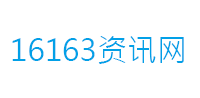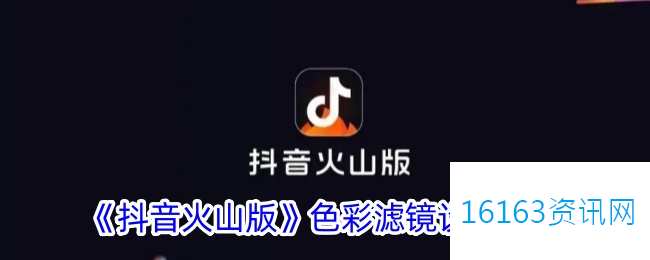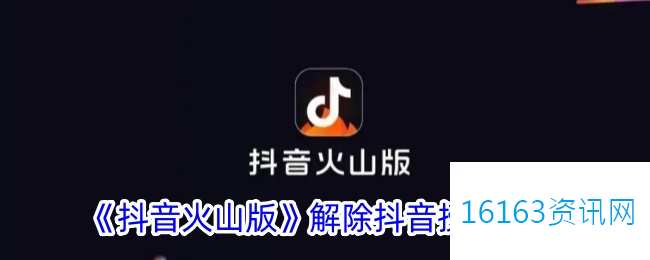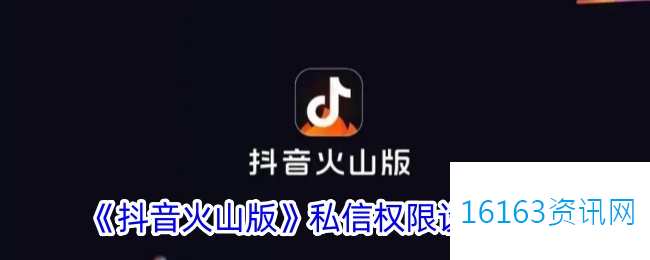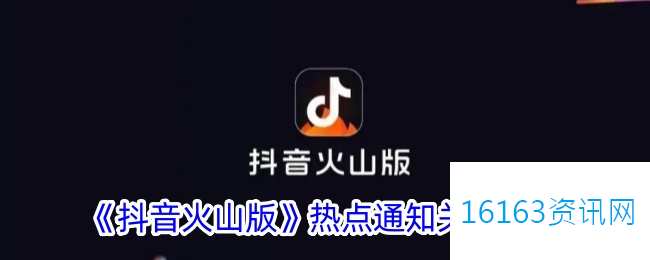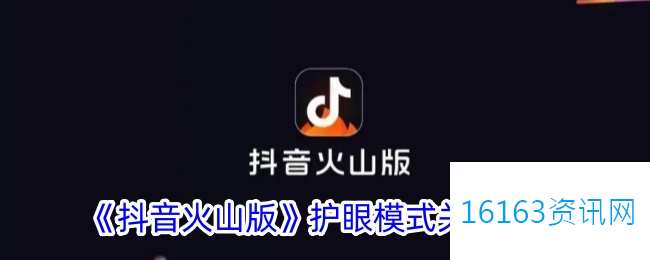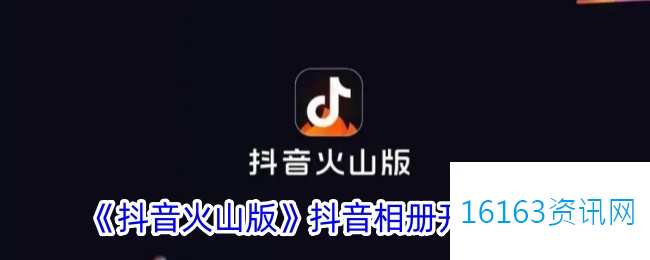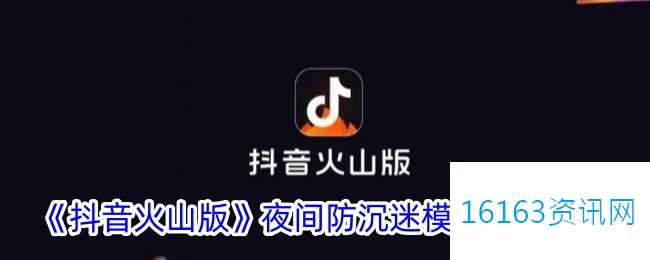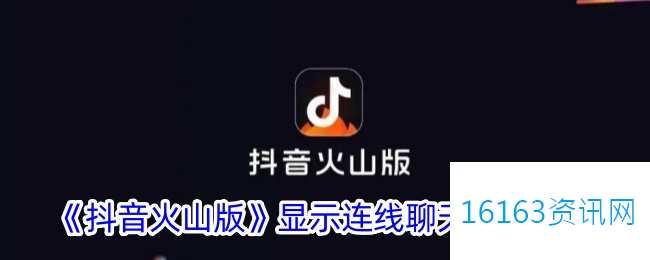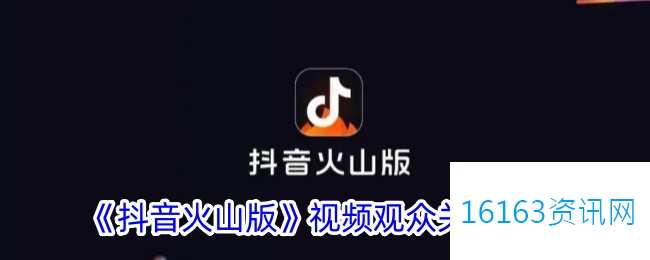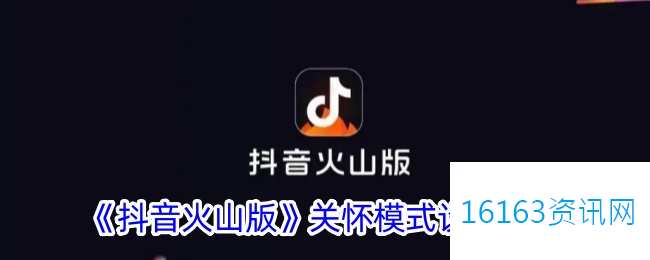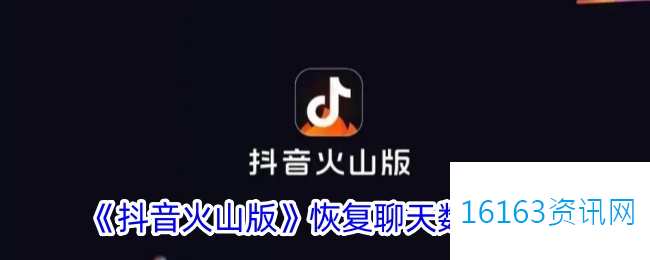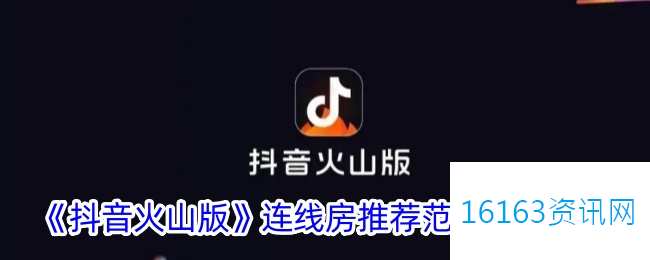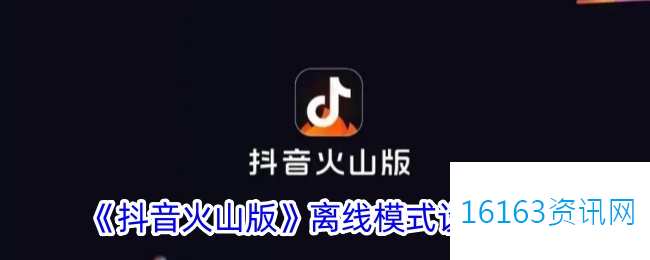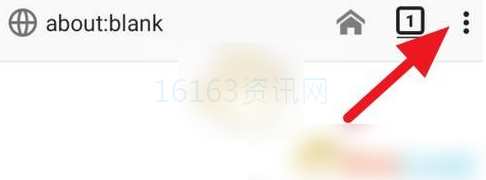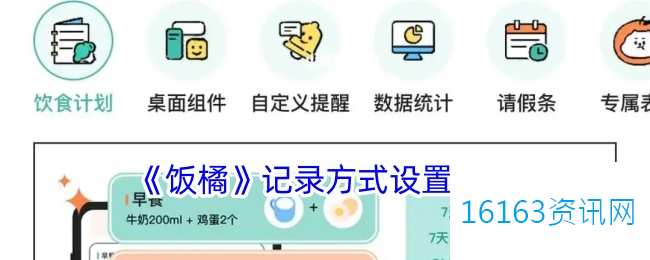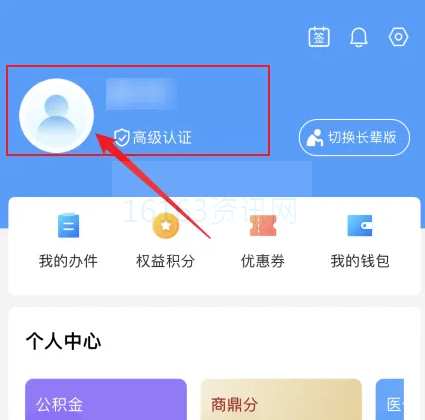在使用抖音火山版的流程中,用户可能会因为各种缘由选择屏蔽陌生人的音讯,但随着时间的推移,可能会希望重新接收这些音讯。那么,抖音火山版咋么取消屏蔽陌生人音讯呢?下方,作者就将为您提供详细的步骤,咱们一起来了解一下。

抖音火山版咋么取消屏蔽陌生人音讯?
1、点开抖音火山版APP,点一下右下角我,进入个人界面。

2、点一下右上角三横线图标。

3、点一下设置。

4、点一下隐私设置。

5、点一下私信件。

6、关闭屏蔽陌生人不友好音讯功能就可以。

以上就是作者带来的抖音火山版咋么取消屏蔽陌生人音讯?取消屏蔽陌生人音讯方式,更多相干资讯教程,请注意16163资讯网。